
Du trenger ingen spesiell programvare for å overføre bilder og videoer fra en iPhone til en Windows-PC. Du trenger ikke engang iTunes. Alt du trenger er Lyn-til-USB-kabelen du bruker til lading.
Apples iTunes-programvare har faktisk ikke en innebygd måte å kopiere bilder fra iPhone til PC-en din. Den har en fotosynkroniseringsfunksjon, men det er bare for å kopiere bilder fra PCen til iPhone.
Bruk File Explorer eller Windows Explorer
Koble iPhone eller iPad til datamaskinen din med den medfølgende Lightning-til-USB-kabelen for å komme i gang. Dette er den samme kabelen du bruker for å lade telefonen.
I SLEKT: Hvorfor iPhone ber deg om å "stole på denne datamaskinen" (og om du burde)
Første gang du kobler den til datamaskinen din, ser du en popup der du blir bedt om det stoler på datamaskinen din (hvis du har iTunes installert) eller gir tilgang til bildene og videoene dine (hvis du ikke har iTunes installert). Trykk på “Tillit” eller “Tillat” for å gi datamaskinen din tilgang til bildene dine. Du må kanskje låse opp iPhone før du ser denne popupen.
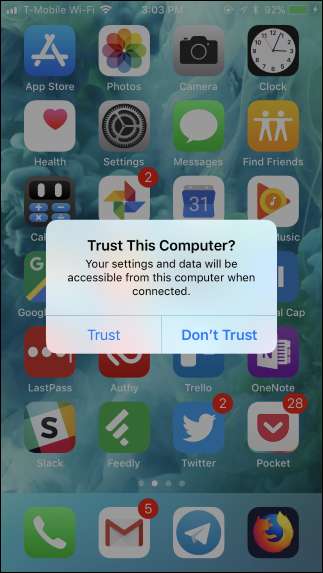
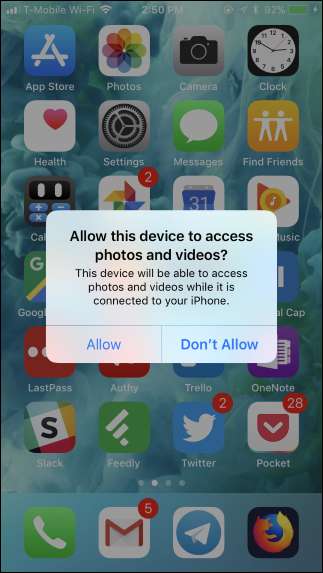
Din iPhone vises som en ny enhet under "Denne PCen" i File Explorer på Windows 10 eller "Computer" i Windows Explorer på Windows 7. Gå hit og dobbeltklikk på den.
Hvis du ikke ser iPhone under denne PCen eller datamaskinen, kobler du fra iPhone, kobler den til igjen og sørger for at den er låst opp.
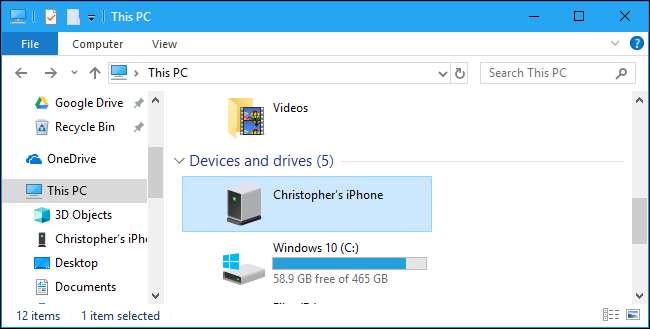
I SLEKT: Hvorfor legger hvert kamera bilder i en DCIM-mappe?
Dobbeltklikk på "DCIM" -mappen inne på iPhone-enheten. Bildene og videoene dine er lagret i en 100APPLE-mappe. Hvis du har mange bilder og videoer, ser du flere mapper som heter 101APPLE, 102APPLE og så videre. Hvis du bruker iCloud til å lagre bilder, ser du også mapper med navnet 100Cloud, 101Cloud og så videre.
De standard DCIM-mappe er det eneste du ser på iPhone. Du får ikke tilgang til andre filer på iPhone herfra.
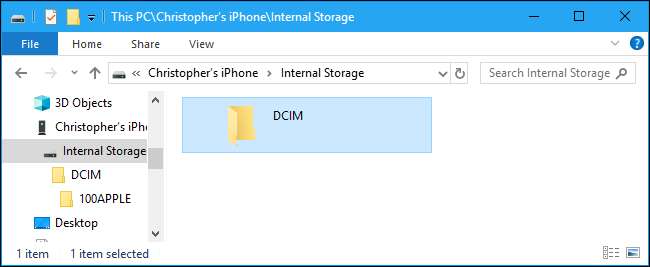
Du ser bildene dine som JPG-filer, videoer som. MOV-filer og skjermbilder som PNG-filer. Du kan dobbeltklikke på dem for å se dem direkte fra iPhone. Du kan også kopiere dem til PCen din ved å dra og slippe eller kopiere og lime inn.
Hvis du sletter et element i DCIM-mappen, fjernes det fra iPhone-lagring.
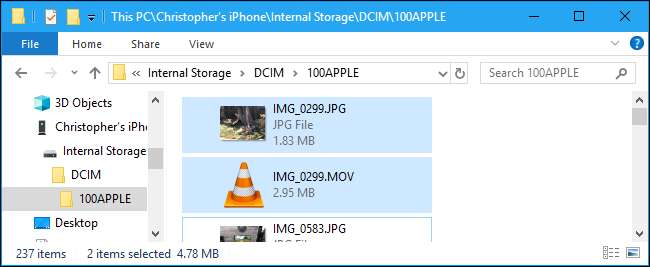
For å importere alt fra iPhone, kan du bare kopiere og lime inn eller dra og slippe 100APPLE-mappen (og andre mapper) i DCIM-mappen. Eller du kan bare hente hele DCIM-mappen hvis du vil. Bare vær sikker på å kopiere i stedet for å flytte elementene, hvis du vil at de skal forbli på telefonen.
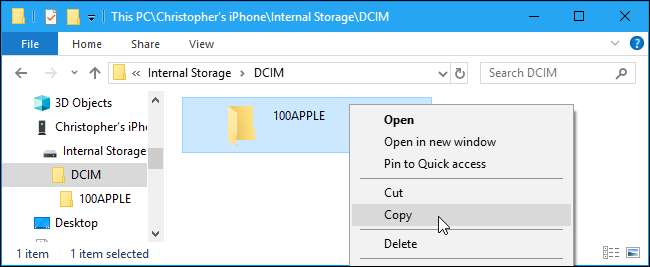
I SLEKT: Hva er HEIF (eller HEIC) bildeformat?
Hvis du ser filer med filtypen .HIEC, indikerer det at iPhone tar bilder ved hjelp av det nye HEIF-bildeformatet . Dette er standardinnstillingen per iOS 11 , men du trenger tredjepartsprogramvare for å se disse filene på Windows.
Du trenger imidlertid ikke deaktiver HEIF på iPhone for å gjøre disse bildene mer kompatible. På iPhone, gå til Innstillinger> Bilder, bla ned, og trykk deretter på "Automatisk" under Overfør til Mac eller PC. IPhone konverterer automatisk bildene til .JPEG-filer når du importerer dem til en PC.
Hvis du velger "Behold originaler" i stedet, vil iPhone gi deg de originale .HEIC-filene.
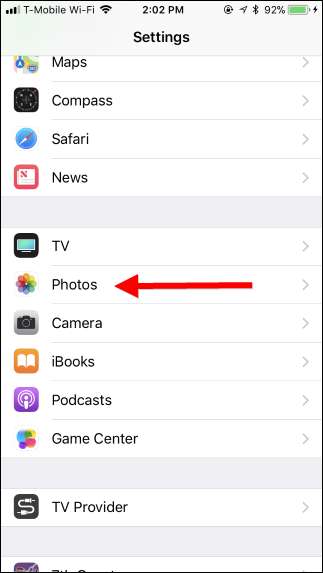
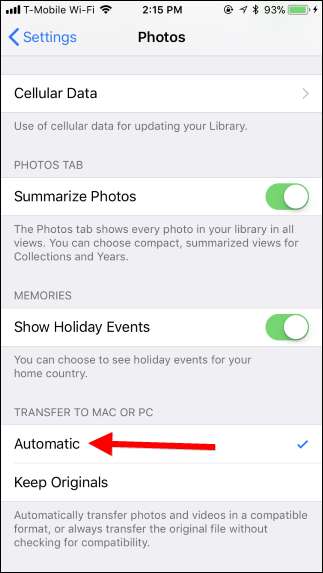
Importer bilder med Windows-bilder (eller andre applikasjoner)
Alle applikasjoner som kan importere bilder fra et digitalt kamera eller USB-enhet, kan også importere bilder fra en iPhone eller iPad. IPhone avslører en DCIM-mappe, slik at den ser ut som ethvert annet digitalkamera for programvare på PC-en din. Som når du bruker Windows filbehandling, må du bare koble den via en Lightning-til-USB-kabel og trykke på "Trust" på telefonen.
For eksempel kan du åpne Photos-applikasjonen som følger med Windows 10, og deretter klikke "Importer" -knappen på verktøylinjen for å få en glatt importopplevelse. Bilder du importerer på denne måten lagres i Bilder-mappen.
Ethvert annet program som tilbyr en "Importer fra kamera" eller "Importer fra USB" -funksjon, bør også fungere med iPhone. Mange andre bildestyrings- og fotograferingsprogrammer tilbyr denne funksjonen.
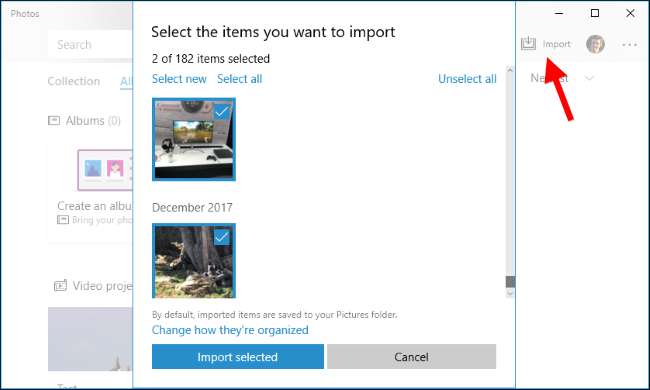
Synkroniser bildene dine med iCloud Photo Library (eller andre tjenester)
Hvis du ikke vil koble iPhone til PC-en din via en kabel, kan du også bruke online fotosynkroniseringstjenester. Disse vil ikke bare laste opp bilder fra iPhone til skyen - de vil også laste ned bildene fra skyen til PC-en din. Du vil ende opp med en kopi lagret på nettet og en kopi lagret på PCen din.
For eksempel kan du aktivere iCloud Photo Library på iPhone ved å gå til Innstillinger> Bilder og aktivere "iCloud Photo Library" hvis det ikke allerede er aktivert. Din iPhone vil deretter automatisk laste opp bildene dine til Apple iCloud-kontoen din.
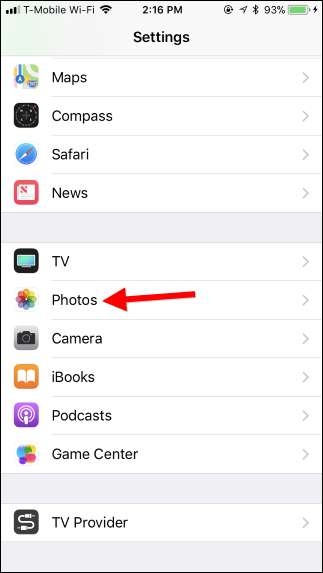
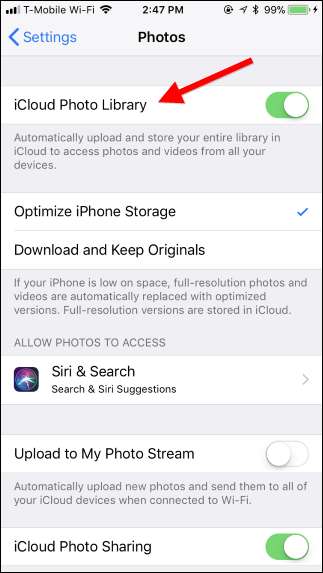
Du kan deretter installere iCloud for Windows , logg på med Apple-ID-en din, og aktiver "Bilder" -funksjonen i iCloud-kontrollpanelet. Klikk på "Alternativer" -knappen for å kontrollere hvor bilder lagres på PC-en og justere andre innstillinger.
Bilder du tar blir automatisk lastet opp til iCloud Photo Library, og deretter laster iCloud automatisk ned en kopi av dem til PCen.
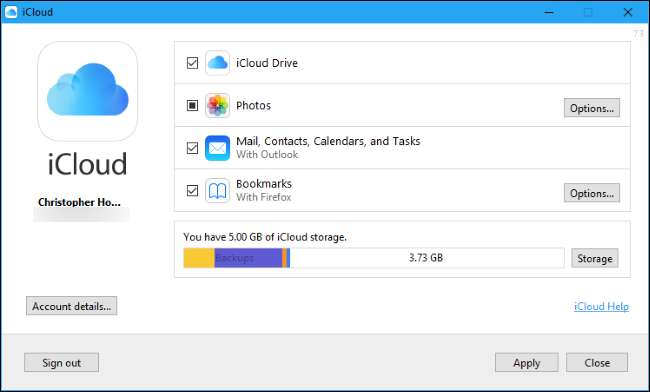
Dette er ikke det eneste programmet du kan bruke til å synkronisere bilder til PC-en. De Dropbox , Google Photos , og Microsoft OneDrive apper for iPhone har alle automatiske fotoopplastingsfunksjoner, og du kan bruke Dropbox , Google Backup og Sync , og OneDrive verktøy for Windows for automatisk å laste ned bildene til PCen din.
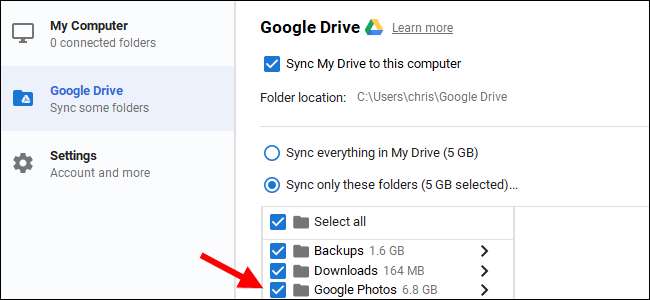
Bare husk at med disse tjenestene synkroniserer du faktisk disse mappene. Så hvis du sletter noe fra en synkronisert mappe på PCen, blir det også slettet på telefonen din.
Bildekreditt: Wachiwit /Shutterstock.com







